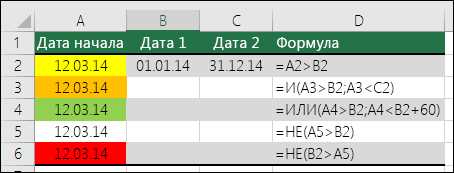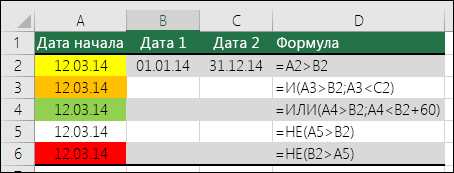
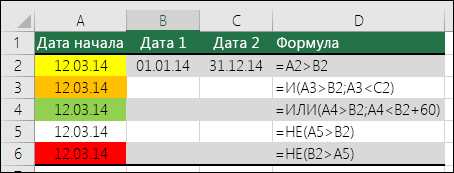
Microsoft Excel – одно из самых популярных программных приложений, используемых для работы с таблицами и данных. Внутри Excel есть возможность использования логических функций, таких как IF, AND и OR, которые позволяют делать проверки и выполнять определенные действия в зависимости от условий.
Функция IF (если) является одной из наиболее широко используемых функций в Excel. Она позволяет указать определенное условие и выполнить действие в зависимости от его истинности или ложности. Например, с помощью функции IF можно проверить, является ли число больше или меньше определенного значения, и в зависимости от этого выполнить необходимое действие. Эта функция особенно полезна, когда требуется автоматически выполнить операции с данными на основе определенных условий.
Функции AND (и) и OR (или) также часто используются в Excel для создания более сложных логических проверок. Функция AND позволяет соединить несколько условий и проверить, выполняются ли все они одновременно. Например, можно использовать AND, чтобы проверить, является ли число одновременно больше определенного значения и меньше другого значения. Функция OR, в свою очередь, проверяет выполнение хотя бы одного из условий. Например, можно использовать OR, чтобы проверить, является ли число больше определенного значения или меньше другого значения.
Все эти функции позволяют упростить анализ данных и автоматизировать выполнение операций в программе Microsoft Excel. Благодаря им можно с легкостью создавать сложные формулы и проверки, основанные на конкретных условиях, что делает работу с таблицами и данными более удобной и эффективной.
Примеры использования функции IF в Microsoft Excel
Пример 1: Задача состоит в том, чтобы определить, является ли число в ячейке A1 положительным или отрицательным. Если число положительное, то нужно вернуть значение «Положительное», если отрицательное — «Отрицательное». Решение этой задачи с использованием функции IF выглядит следующим образом:
| A1 | B1 |
| 5 | =IF(A1>0,»Положительное»,»Отрицательное») |
В данном примере, если значение в ячейке A1 больше нуля, то функция IF вернет значение «Положительное», в противном случае — «Отрицательное».
Пример 2: Предположим, что у нас есть таблица с оценками студентов, и мы хотим определить, является ли оценка выше или ниже средней. В ячейке B2 нужно поставить «Выше средней», если оценка в ячейке A2 выше среднего значения, в противном случае — «Ниже средней». Решение этой задачи с использованием функции IF выглядит следующим образом:
| A2 | B2 | C2 |
| 80 | =IF(A2>AVERAGE(A2:C2),»Выше средней»,»Ниже средней») | Средняя оценка |
В данном примере функция IF сравнивает значение в ячейке A2 среднего значения оценок (в ячейке C2). Если оценка выше среднего, то в ячейку B2 будет записано «Выше средней», в противном случае — «Ниже средней».
Определение равенства или неравенства значений
Функции IF, AND и OR в Microsoft Excel позволяют осуществлять проверку равенства или неравенства значений в ячейках. Это может быть полезно во множестве ситуаций, например, при анализе данных или создании условий для выполнения определенных действий.
Функция IF позволяет проверять условие и возвращать определенное значение, в зависимости от того, выполняется оно или нет. Например, вы можете использовать функцию IF для проверки равенства двух чисел или строк, и если условие истинно, задать ячейке определенное значение.
Функции AND и OR позволяют объединять несколько условий для проверки. Например, с помощью функции AND вы можете проверить, что значения в двух ячейках одновременно соответствуют определенным критериям. Функция OR позволяет проверить, что хотя бы одно из условий истинно.
Таким образом, функции IF, AND и OR в Microsoft Excel предоставляют возможность оперировать условиями равенства и неравенства значений в ячейках, что позволяет эффективно анализировать данные и создавать логические условия для автоматизации процессов. Эти функции являются мощным инструментом в работе с данными и помогают повысить эффективность работы в Excel.
Применение условий для простого форматирования
Пример использования функции IF может быть следующим: если значение в ячейке A1 больше 10, то ячейку можно окрасить в зеленый цвет, иначе оставить без изменений. Для этого можно использовать формулу в условии форматирования ячейки: =IF(A1>10, «green», «no change»). Если значение в ячейке A1 больше 10, то цвет будет зеленым, в противном случае — без изменений.
Функции AND и OR могут быть использованы для комбинирования нескольких условий. Например, если нужно окрасить ячейку в красный цвет только в том случае, если оба условия выполняются одновременно (AND), можно использовать формулу в условии форматирования ячейки: =AND(A1>10, A1<20). Если значение в ячейке A1 больше 10 и меньше 20, то цвет будет красным, в противном случае - без изменений.
Также можно использовать функцию OR для применения условия, в котором хотя бы одно из заданных условий должно быть истинным. Например, если нужно окрасить ячейку в синий цвет, если значение в ячейке A1 равно 5 или 10 (OR), можно использовать формулу в условии форматирования ячейки: =OR(A1=5, A1=10). Если значение в ячейке A1 равно 5 или 10, то цвет будет синим, в противном случае — без изменений.
Использование функции IF с другими функциями
Функция IF с функцией AND позволяет проверить выполнение нескольких условий одновременно. Например, вы можете использовать ее для определения, является ли значение в ячейке больше определенного числа и меньше другого числа одновременно. Синтаксис функции будет выглядеть следующим образом: =IF(AND(условие1, условие2), действие_если_условия_истинны).
Функция IF с функцией OR позволяет проверить, выполняется ли хотя бы одно из условий. Например, вы можете использовать ее для определения, является ли значение в ячейке либо больше определенного числа, либо меньше другого числа. Синтаксис функции будет следующим: =IF(OR(условие1, условие2), действие_если_условие_истинно).
Примеры использования функции AND в Microsoft Excel
Например, когда необходимо проверить, удовлетворяют ли два или более условия одновременно, можно использовать функцию AND. Например, в таблице с информацией о сотрудниках можно использовать функцию AND, чтобы проверить, соответствуют ли сотрудники определенным требованиям. Если оба условия истинны, функция AND вернет значение TRUE, а если хотя бы одно условие ложно, функция вернет значение FALSE.
Например, мы можем использовать функцию AND, чтобы проверить, что сотрудник выполняет свою работу вовремя и имеет необходимые навыки. Если оба условия истинны, можно принять решение о повышении заработной платы.
- AND(A1=»Вовремя», B1=»Навыки») — Возвращает TRUE, если значение в ячейке A1 равно «Вовремя» и значение в ячейке B1 равно «Навыки».
- AND(A1>5, B1<10) - Возвращает TRUE, если значение в ячейке A1 больше 5 и значение в ячейке B1 меньше 10.
- AND(A1=»Присутствует», B1=»Активен», C1=»Работает») — Возвращает TRUE, если все три условия истинны.
Определение истинности нескольких условий
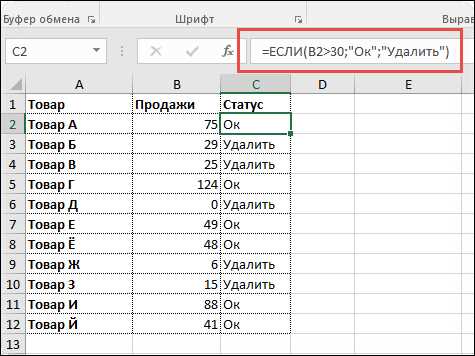
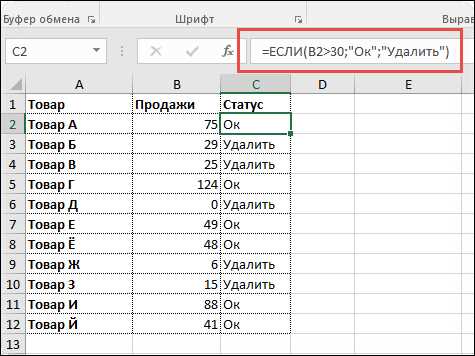
В Microsoft Excel существуют функции IF, AND и OR, которые позволяют определить истинность нескольких условий. Функция IF используется для выполнения различных действий, в зависимости от того, выполняется ли определенное условие. Функция AND проверяет, выполняются ли все указанные условия одновременно, и возвращает истину, если все условия истинны. Функция OR проверяет, выполняется ли хотя бы одно из указанных условий, и возвращает истину, если хотя бы одно условие истинно.
Допустим, у нас есть список студентов, в котором нужно отметить, являются ли они отличниками. Для этого можно использовать функцию IF, чтобы проверить, достигает ли средний балл студента определенного значения, и возвращать «Отличник», если условие истинно, и «Не отличник» в противном случае. Если мы хотим определить, являются ли студенты одновременно отличниками и активными участниками волонтерской программы, мы можем использовать функцию AND для проверки обоих условий одновременно.
Функция OR может быть использована для определения, является ли студент либо отличником, либо активным участником волонтерской программы. Если хотя бы одно из этих условий выполняется, функция OR вернет истину. Например, если студент относится к категории «Отличник» или «Волонтер», функция вернет истину. Эти функции позволяют нам гибко работать с условиями и определять их истинность в зависимости от заданных критериев.
Применение функции AND с другими функциями
Например, функция AND может быть использована в формуле, чтобы проверить, выполняются ли одновременно несколько условий. Если некоторые условия должны быть истинными для выполнения определенного действия, можно использовать функцию AND для проверки, выполнены ли все эти условия. Это особенно полезно, когда необходимо осуществлять фильтрацию данных или принимать решения на основе нескольких условий.
Например, можно использовать функцию AND для проверки, является ли значение в ячейке больше определенного числа и меньше другого числа одновременно. Для этого создается формула, включающая функцию AND и две другие функции, такие как IF или VLOOKUP. Такая формула позволяет выполнить проверку на условия и определить результат на основе их состояния.
Таким образом, применение функции AND с другими функциями позволяет осуществлять более гибкие и сложные логические проверки в Microsoft Excel, упрощая процесс анализа данных и принятия решений на основе заданных условий.
Примеры использования функции OR в Microsoft Excel
Функция OR в Microsoft Excel представляет собой логическую функцию, которая позволяет проверить выполнение хотя бы одного из нескольких условий. Это мощный инструмент, который может быть полезен при анализе данных и принятии решений на основе различных критериев.
Например, функция OR может использоваться для проверки наличия определенных значений в ячейках. Рассмотрим следующий пример: у нас есть список сотрудников, и мы хотим выделить все строки, где либо в столбце «Отдел» указано значение «IT», либо в столбце «Должность» указано значение «Разработчик». Мы можем использовать функцию OR следующим образом: =OR(A2=»IT», B2=»Разработчик»). Если хотя бы одно из условий выполняется (т.е. значение «IT» или «Разработчик» присутствует в соответствующих ячейках), то функция OR вернет значение TRUE.
Функция OR также может быть использована для проверки нескольких условий с помощью вложенных функций IF. Например, если у нас есть список студентов и мы хотим определить, пройдет ли студент экзамен, основываясь на оценках, мы можем использовать функцию OR в формуле IF. Наша формула может выглядеть следующим образом: =IF(OR(A2>=60, B2>=60), «Сдано», «Не сдано»). В этом случае, если оценка студента в одном из предметов (столбце A или столбце B) равна или больше 60, функция OR вернет значение TRUE, и функция IF вернет результат «Сдано». Если оба условия не выполнены, будет возвращено значение «Не сдано».
Вопрос-ответ:
Как использовать функцию OR в Excel для проверки нескольких условий?
Функция OR в Excel позволяет проверить несколько условий одновременно. Синтаксис функции OR выглядит следующим образом: =OR(логическое_условие1, логическое_условие2, …). Например, если нужно проверить, является ли значение в ячейке A1 либо «Да», либо «Верно», можно использовать следующую формулу: =OR(A1=»Да», A1=»Верно»). Если хотя бы одно из условий будет истинным, функция OR вернет значение «TRUE». Если все условия будут ложными, функция OR вернет значение «FALSE».
Для чего нужно использовать функцию OR в Excel?
Функция OR в Excel позволяет проверить несколько условий и вернуть значение «TRUE», если хотя бы одно из условий истинно, или «FALSE», если все условия ложные. Это может быть полезно, например, при поиске определенных значений в диапазоне ячеек или при создании условного форматирования.
Как использовать функцию OR с условным форматированием в Excel?
Для использования функции OR с условным форматированием в Excel необходимо выбрать диапазон ячеек, на которые нужно применить форматирование, затем открыть диалоговое окно условного форматирования (например, через меню «Условное форматирование» — «Новое правило»). В диалоговом окне выбираем опцию «Формула», затем в поле «Формат значения, где эта формула истинна» вводим формулу с использованием функции OR и нужных нам условий. Например, формула =OR(A1=»Да», A1=»Верно») будет применять форматирование, если значение в ячейке A1 равно «Да» или «Верно».
Как использовать функцию OR для проверки нескольких ячеек в Excel?
Для проверки нескольких ячеек в Excel с использованием функции OR можно просто указать несколько логических условий в формуле. Например, для проверки, все ли ячейки A1, B1 и C1 содержат числа больше 0, можно использовать формулу =OR(A1>0, B1>0, C1>0). Если хотя бы одно из условий истинно, функция OR вернет значение «TRUE». Если все условия ложные, функция OR вернет значение «FALSE».
Можно ли использовать функцию OR с другими функциями в Excel?
Да, функцию OR можно использовать вместе с другими функциями в Excel. Например, можно использовать функцию OR внутри функции IF для создания более сложных условий. Например, формула =IF(OR(A1=»Да», A1=»Верно»), «Правильно», «Неправильно») будет возвращать значение «Правильно», если значение в ячейке A1 равно «Да» или «Верно», и значение «Неправильно» в противном случае.